Nowy Gość
Przegląd
Istnieje wiele sposobów na połączenie klientów z Syrve Loyalty. Możesz to zrobić bezpośrednio na stronie systemu lojalnościowego lub korzystając z innych aplikacji opartych na Syrve — Twoi klienci zostaną automatycznie zsynchronizowani z Syrve Loyalty. Najczęstsze sposoby i kanały podano poniżej.
- Na stronie systemu lojalnościowego pod adresem https://loyalty.syrve.live:
- Dodaj klientów ręcznie w sekcji Goście zgodnie z opisem w następnym rozdziale.
- Wydaj cyfrową kartę lojalnościową.
- Importuj dane klientów z pliku (na przykład przy przejściu z systemu lojalnościowego innej firmy lub podczas prac konserwacyjnych).
- Na POS restauracji:
- Dodaj gościa do bazy danych za pomocą przycisku Nowy Gość.
- Powiąż kartę lojalnościową z numerem telefonu.
- Podczas przyjmowania zamówienia na dowóz lub odbiór od nowego gościa.
- Importuj gości do aplikacji Syrve.
- Dodaj gości do bazy klientów w aplikacji desktopowej back-office.
- Dodaj klientów do bazy dostaw w desktopowym call center.
- Przyjmij zamówienie od nowego klienta w webowym call center.
- Gdy nowi klienci składają zamówienia na stronie internetowej stworzonej w kreatorze stron Syrve website builder.
- W aplikacji Syrve dla użytkowników planu Basic:
- Dodaj klienta do listy gości w sekcji Lojalność.
- Klienci rejestrują się online.
- W usługach zewnętrznych (strony internetowe, platformy dostaw jedzenia, aplikacje) za pomocą API:
- Syrve Live API.
- Legacy API (już nieobsługiwane, nieudostępniane nowym klientom).
Proszę czytać dalej, aby dowiedzieć się więcej o łączeniu klientów z Syrve Loyalty za pomocą strony systemu.
Dodawanie Gości
Aby dodać gościa:
- Zaloguj się do Syrve Loyalty.
- Przejdź do Syrve Loyalty > Goście.
- Kliknij Akcje > Utwórz.
- Wprowadź następujące dane:
- Telefon. Pole obowiązkowe; wpisz numer w następującym formacie +1
. - Numer śledzenia i Numer karty.
- ID pracownika. Dane te są wykorzystywane w raportach cateringowych dla firm.
- Nazwisko, Imię, Drugie imię.
- Data urodzenia. Wykorzystywana w listach mailingowych lub kampaniach, gdzie stosowany jest warunek Urodziny.
- Płeć. Ten parametr może pomóc w filtrowaniu gości lub w odpowiednim zwrocie przy drukowaniu życzeń urodzinowych na paragonie.
- Email. Wykorzystywany do SMS & Email.
- Polecający. Zazwyczaj podawany w Syrve POS, gdy Twój lokal jest polecany gościowi przez jego znajomego już zarejestrowanego w Syrve Loyalty. Szczegóły w artykule Program poleceń.
- Komentarz — dodatkowe informacje.
- Informacje techniczne — istotne informacje techniczne.
- Telefon. Pole obowiązkowe; wpisz numer w następującym formacie +1
- Zgoda na przetwarzanie danych osobowych — określ, czy gość wyraża zgodę na przetwarzanie swoich danych osobowych: imię i nazwisko, data urodzenia, telefon, email itd. Wartość domyślna jest określona w ustawieniach globalnych.
- Określ Okres zgody — od kiedy zgoda jest ważna i kiedy wygasa. Po upływie okresu zgody dane klienta są usuwane, a jego rekord jest kasowany.
- Określ Okres przetwarzania danych, jeśli chcesz zakończyć przetwarzanie danych w określonym czasie. Po upływie tego okresu dane klienta stają się niedostępne do edycji.
- Określ, do jakich kategorii należy gość. Nowi goście mogą mieć przypisane domyślne kategorie — te są zaznaczone. Szczegóły w artykule Kategorie gości.
- Określ, czy klient chce otrzymywać newslettery i powiadomienia. Możesz zmieniać te ustawienia w dowolnym momencie. Szczegóły w artykule Goście.
- Kliknij Zapisz.
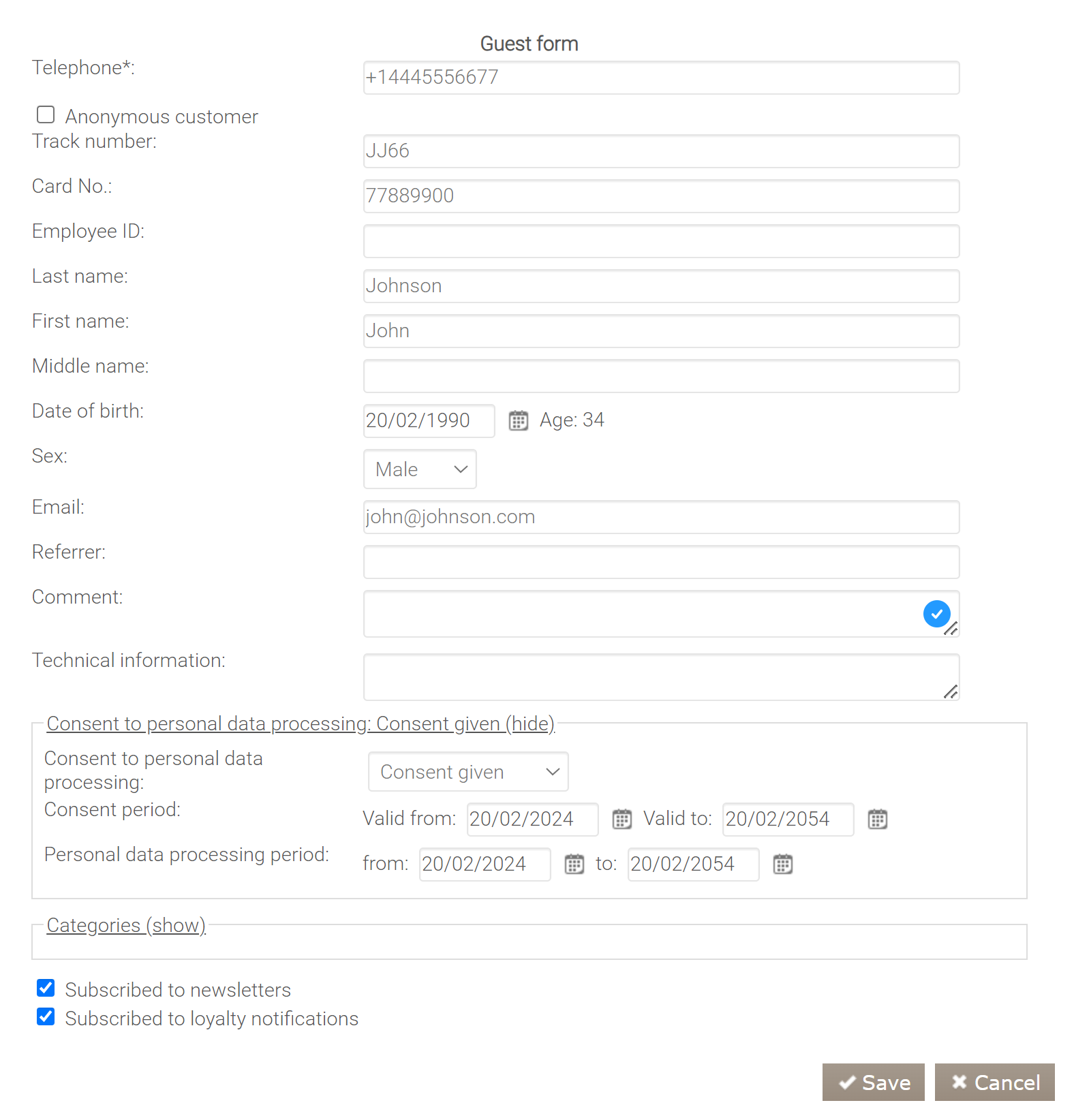
Edycja Gości
Aby otworzyć kartę gościa, znajdź go na liście i kliknij na niego. Aby zobaczyć szczegółowe informacje o gościu, kliknij link Formularz gościa (pokaż).
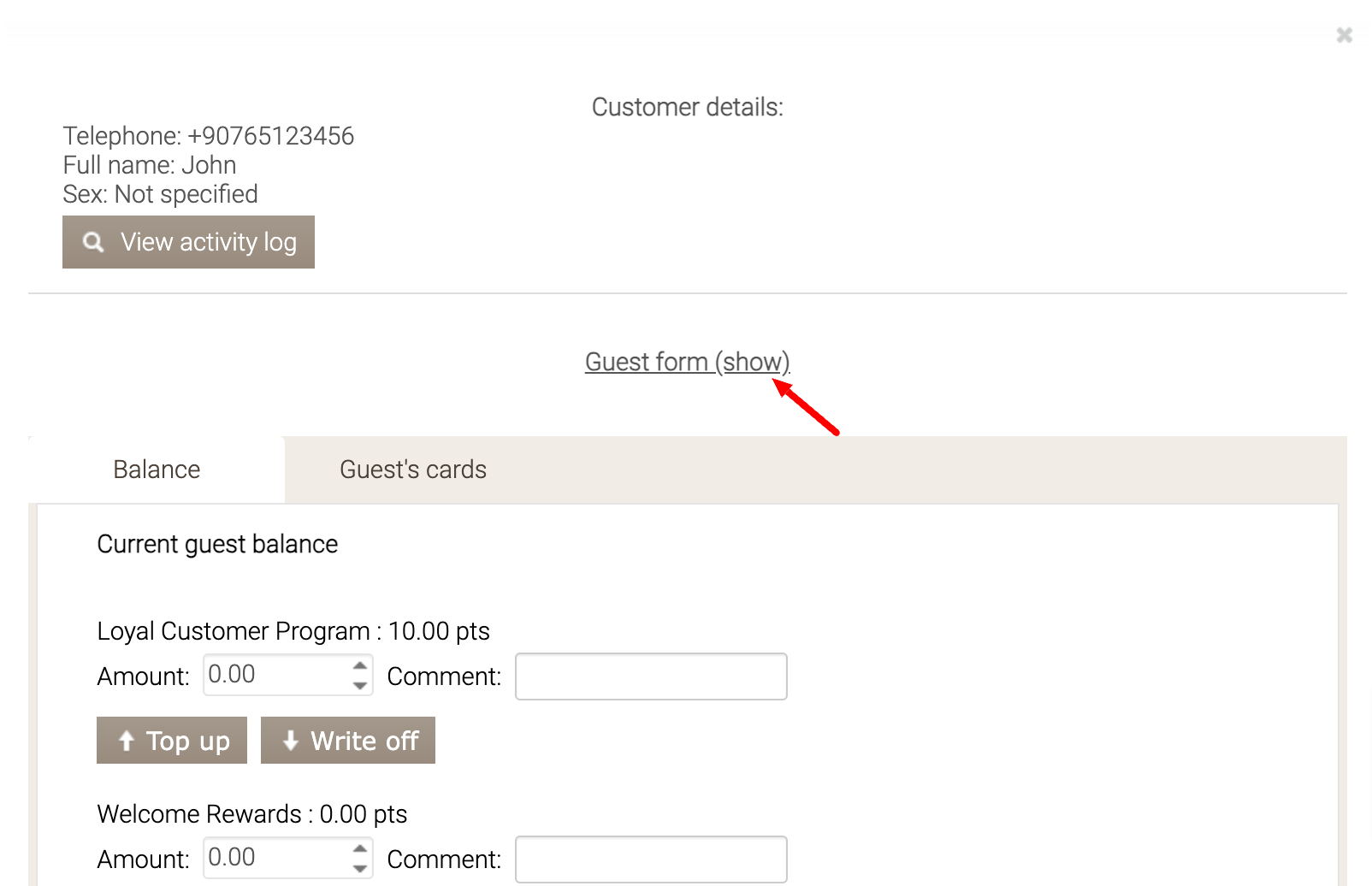
Aby zobaczyć szczegółowe informacje o Zgodzie na przetwarzanie danych osobowych, Źródle rejestracji oraz liście Kategorii gościa, otwórz odpowiednie sekcje formularza.
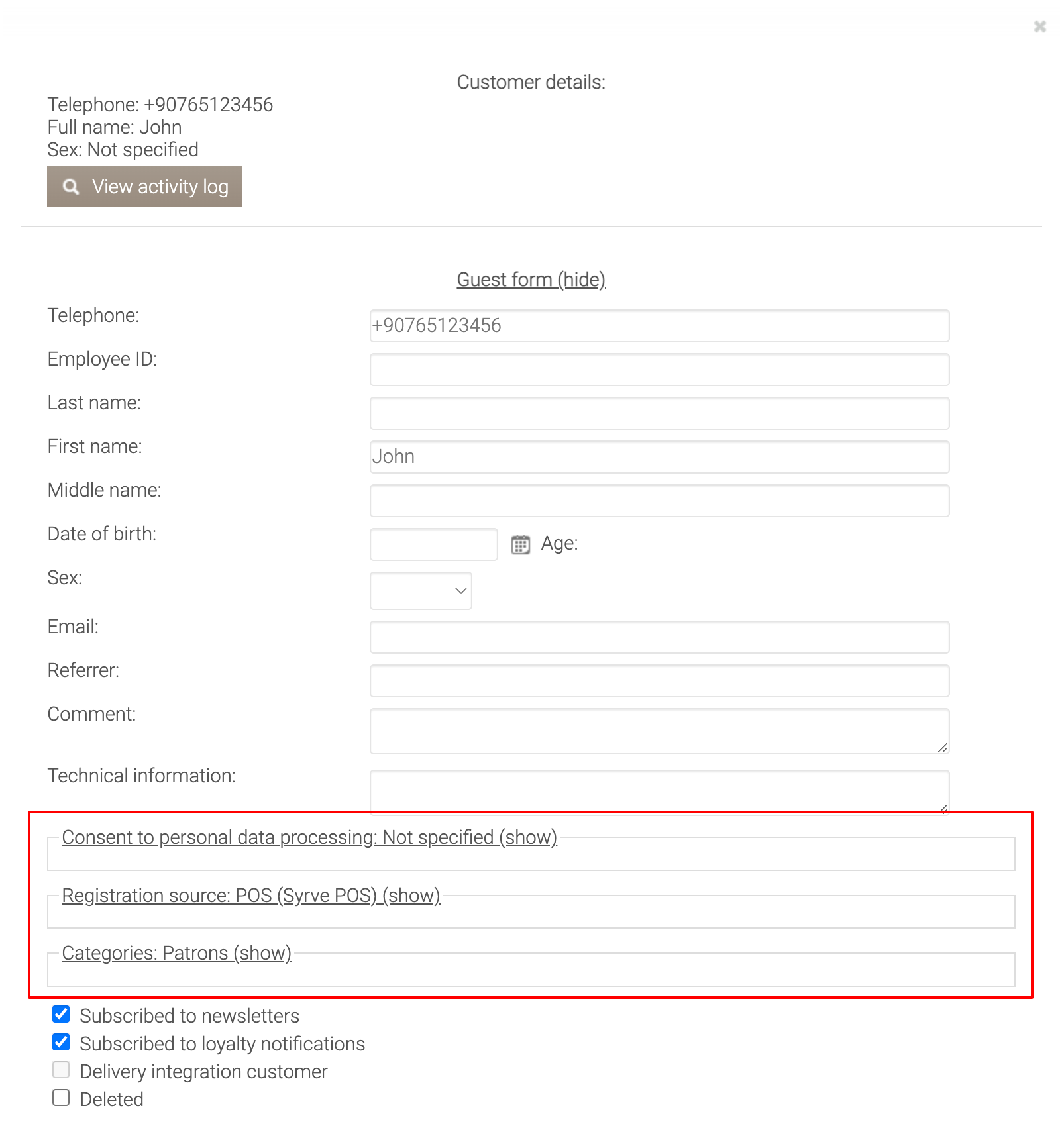
Sekcja Źródło rejestracji zawiera następujące pola:
- Źródło rejestracji — pokazuje sposób, w jaki gość został dodany do systemu (na przykład na POS lub przez system Syrve Loyalty).
- Data rejestracji
- Szczegóły źródła rejestracji — dodatkowe informacje dostępne tylko dla użytkowników z uprawnieniami administratora. Zobaczysz tutaj identyfikator POS, jeśli gość został zarejestrowany na POS, oraz identyfikator sklepu, jeśli gość został dodany w aplikacji Syrve Office.
- Zarejestrowany w — pokazuje identyfikator sklepu, w którym gość został zarejestrowany. Pole dostępne tylko dla użytkowników z uprawnieniami administratora.
Informacje o źródle rejestracji są podane wyłącznie do Twojej wiadomości i nie można ich tutaj zmieniać.
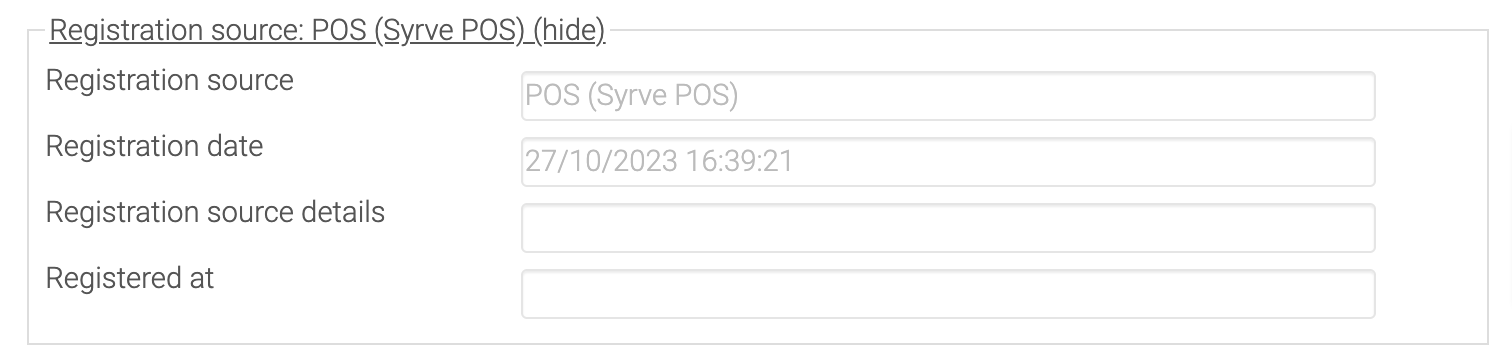
Usuwanie Gości
Jeśli niektórzy z Twoich klientów nie uczestniczą już w programach lojalnościowych, możesz ich usunąć z systemu. Nie zostaną oni trwale usunięci, lecz dezaktywowani.
Usuwanie kilku gości jednocześnie
- Wybierz klientów za pomocą filtrów lub paska wyszukiwania. Na przykład tych, którzy należą do jednej kategorii. System usunie tylko tych klientów, którzy znajdują się na liście. Jeśli nie użyjesz żadnych filtrów, wszyscy klienci zostaną dezaktywowani.
- Kliknij Usuń.
- Potwierdź usunięcie.
Przywracanie gości
- Zaznacz Pokaż nieaktywne.
- Wybierz wymaganych klientów za pomocą filtrów lub paska wyszukiwania.
- Kliknij Przywróć.
Możesz usuwać i przywracać rekordy klientów tylko wtedy, gdy masz uprawnienia do konfiguracji punktu sprzedaży (Outlet Setup).